

Вам нужно удалить фоновый шум из аудио для ваших будущих проектов по производству подкастов или видео? Делайте это без особых усилий с помощью этих онлайн/оффлайн инструментов для редактирования аудио.
Окружающий шум в записанном аудио или видео неизбежен. Вы не можете записывать каждое видео или аудио из тихой комнаты. Если вы это сделаете, вы все равно обнаружите гудящий шум от вашего ноутбука, рабочего стола, вентилятора, кондиционера и т. д.
Вместо того, чтобы тратить слишком много денег и времени на устранение фонового шума, вы можете просто устранить шум из записанного звука.
Алгоритмы шумоподавления претерпели значительные изменения. Вы можете воспользоваться преимуществами таких алгоритмов, используя любое из приложений, упомянутых в этой статье.
ИЗУЧАЕМ AUDACITY! КАК УБРАТЬ ШУМ В АУДИОЗАПИСИ
Кроме того, читайте дальше, чтобы узнать больше о звуковом шуме, чтобы вы могли планировать создание кристально чистого звука для своего контента.
Шум в аудио
Остаточные низкоуровневые звуки в аудиозаписи представляют собой шум. Это характерные звуковые волны, отличные от вашего голоса, музыкальных инструментов или звуков игрового процесса. Звук вашей среды записи по умолчанию, который вы можете услышать во время тихой части вашего аудио, также является шумом.
Шум может быть статическим звуком, создаваемым электрическими помехами проводов, которые подключают динамики и микрофоны к компьютеру или другим записывающим устройствам.
Конечно, вы зафиксируете некоторый уровень шума во время записи подкастов, записи видео на YouTube и т. д. Но когда этот шум отвлекает аудиторию или заставляет их прекратить воспроизведение и искать другой контент, это проблема.
Например, предположим, что вы записываете видео на YouTube перед телесуфлером. Для подачи контента на телесуфлер кто-то постоянно печатает. Ваш микрофон может записывать треск клавиатуры, если вы не используете отдельную комнату для записи. Теперь, если вы допустите это в финальном видео, аудитория наверняка отвлечется.
Как шум влияет на запись и итоговое аудио/видео?
Основным негативным воздействием шума на аудио- или видеоконтент является отвлечение внимания аудитории. Аудио и видео на основе слайд-шоу не должны содержать шумов.
Потому что в таком контенте аудитория должна сосредоточиться на вашем комментарии, чтобы понять предмет, который вы обсуждаете. Наглядных материалов, если они есть, недостаточно, чтобы понять всю тему.
Другими важными эффектами являются:
- Звуковой шум вызывает у аудитории вопрос о профессионализме вашего канала YouTube или подкаста.
- Если вы обсуждаете аудиопродукты или концепции создания контента, а слушатели слышат шум, это плохо для репутации вашего канала.
- Некоторый фоновый шум может вызвать серьезные проблемы со здоровьем, такие как тошнота, головная боль, гипертония, умственный стресс и т. д.
- Когда вы обучаете игре на музыкальных инструментах с помощью записанного аудио или видео, фоновый шум может повлиять на способность подписчиков вашего контента к обучению.
Негативного воздействия шума на записанный контент много. Некоторые очевидны, а некоторые нет. Но шум, безусловно, снижает количество просмотров контента, лайков и подписок.
Как УДАЛИТЬ ШУМ с аудиозаписи за 2 минуты в программе АудиоМАСТЕР | Шумоподавление для новичков
Как уменьшить окружающий шум перед записью
Хотя расширенные инструменты помогают устранить большую часть фонового шума, для достижения наилучшего результата рекомендуется уменьшать окружающий звук во время записи. Вот несколько советов, которым вы должны следовать перед записью:
Используйте кардиоидный микрофон

Постобработка записанного звука для уменьшения шума — процесс, требующий много времени. Следовательно, вы должны использовать микрофон, который уменьшает шум во время записи, не захватывая окружающий звук. Кардиоидные микрофоны являются хорошим примером.
Эти микрофоны очень чувствительны к звуку, на который вы указываете переднюю часть микрофона. Кроме того, эти микрофоны практически подавляют все звуки сзади из-за низкого входного дБ сзади.
Запишите голос в тихом месте
Если ваше видео позволяет записать голос позже, сделайте это в тихом месте. Для подкастов вы всегда можете сделать это из тихой комнаты, так как вас никто не увидит.
Вы можете использовать тяжелые ковры, шторы и деревянную мебель, чтобы уменьшить эхо в помещении.
Запишите окружающий шум
Прежде чем закадровый голос, запишите окружающий звук (тембр комнаты) вашей комнаты в течение 20–30 секунд. Вы можете загрузить этот файл в качестве примера для программы постобработки, чтобы удалить фоновый шум.
Используйте минимальное усиление
Установите микрофон на минимально возможное усиление или входной сигнал в дБ. Вам нужно будет протестировать микрофон несколько раз на разных входных дБ, чтобы найти самую низкую шкалу, которую вы можете использовать.
Уменьшите расстояние между ртом и микрофоном
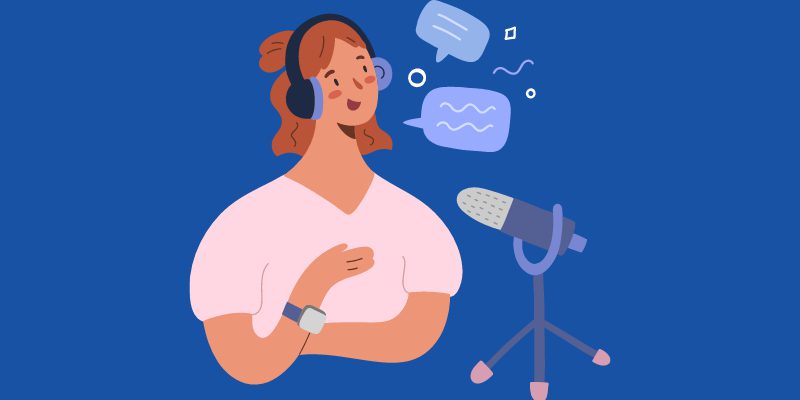
Расстояние от рта до микрофона должно быть шесть дюймов или меньше. Это позволит при низком усилении записать кристально чистый звук вашего голоса за кадром.
Разместите микрофон подальше от окружающего звука
При использовании однонаправленного или кардиоидного микрофона располагайте его переднюю часть вдали от шума. Микрофон сведет на нет большую часть шума.
Выключите некоторые комнатные приборы
Выключите такие приборы, как кондиционер, обогреватель, охладитель, осушитель, вентилятор, вытяжку и т. д.
Как удалить шум после записи
После того, как вы записали свой голос за кадром, следуя приведенным выше советам, постобработка звука становится очень простой.

Постобработка — это рабочий процесс редактирования, при котором вы удаляете фоновый шум из звука, удаляете неуклюжесть из своей записи, уменьшаете количество наполнителей и т. д.
Многие онлайн- и офлайн-приложения для редактирования аудио помогают уменьшить или устранить шум в аудиозаписи. В настоящее время большинство этих приложений используют искусственный интеллект (ИИ) и нейронные сети для обнаружения и удаления шума из голоса за кадром.
Стандартный рабочий процесс выглядит следующим образом:
- Вы загружаете и устанавливаете приложение или используете его веб-версию.
- Загрузите профиль шума, тон помещения, который вы записали ранее.
- Установите ручные или автоматические настройки шумоподавления. Автоматические настройки дают честные результаты.
- Запустите процесс удаления шума.
Такие приложения обычно удаляют постоянный фоновый шум, такой как свист, гудение, гудение, шипение, скуление, шум вентилятора и т. д. Нерегулярные шумы, такие как хлопки, щелчки, шум транспорта и т. д., потребуют ручного редактирования.
Чтобы самостоятельно удалить фоновый шум из аудио, попробуйте следующие онлайн/автономные приложения прямо сейчас:
ВИД
Фоновый шум может раздражать, но с помощью мощного онлайн-инструмента VEED вы можете избавиться от него несколькими щелчками мыши. Теперь вам не нужно тратиться на дорогие высококачественные микрофоны для идеальной записи.

Его основные функции включают в себя:
- Поддерживает все основные аудиоформаты, такие как MP3, WAV, M4A и AAC.
- Полноценный онлайн-инструмент, не требующий загрузки программного обеспечения.
- Удаляет звуковой фон из видеофайлов, таких как MP4, AVI, WMV и MOV.
- Возможность удаления статического электричества, погодных условий, шума дорожного движения и белого шума вентилятора.
Вы можете использовать его для записи песен, подкастинга, микширования музыки и озвучивания. Кроме того, этот инструмент также может добавить фоновую музыку в ваш файл.
Подкасл
Podcastle — это инструмент автоматического шумоподавления, для которого требуется всего один клик, чтобы сделать ваш звук безупречным. С помощью этого программного обеспечения можно удалить любой раздражающий шум, такой как статические помехи и болтовня.

Он поставляется со следующими функциями:
- Шумоподавление ИИ для чистого и четкого звука профессионального уровня
- Простое в использовании программное обеспечение, требующее минимум усилий
- Автоматически удаляет немые части или паузы из аудио
- Добавляйте звуковые эффекты и музыкальные треки в аудиофайл
- Интуитивно понятная панель редактирования для идеального звука
Независимо от того, являетесь ли вы профессиональным подкастером или любителем, вы можете использовать этот инструмент для создания, редактирования и распространения своего контента. Это решение для совместной работы поддерживает MP3 и другие популярные форматы файлов.
Мужество
Пакет редактирования аудио Audacity поставляется с функцией шумоподавления. Инструмент дает хорошие результаты для фонового шума в аудиофайле, который является постоянным — например, жужжание от радиатора настольного компьютера или шипение ленты.
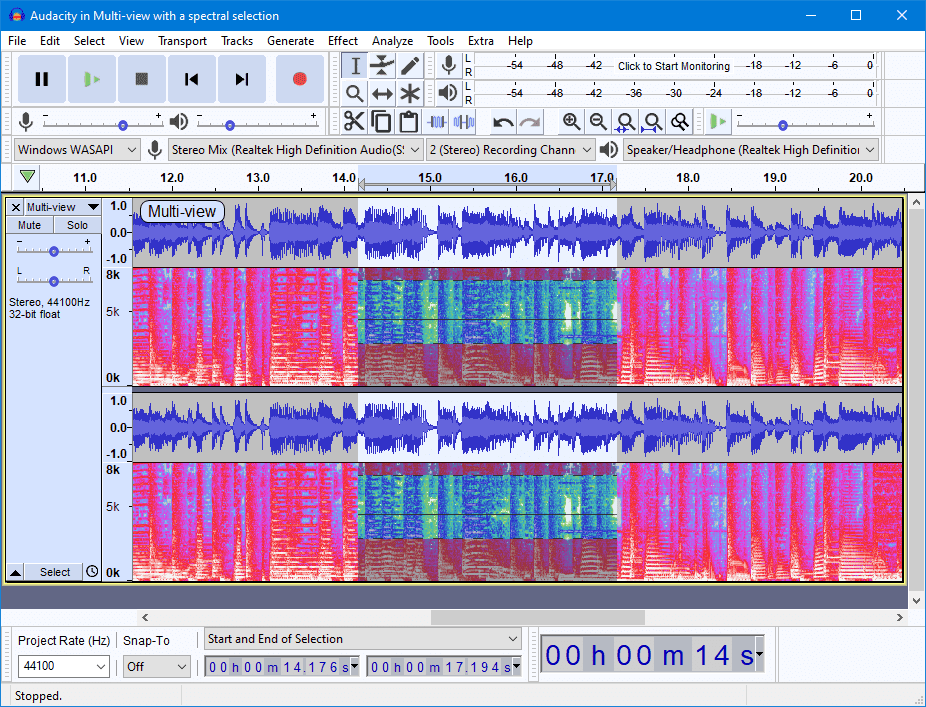
Инструмент не идеален для непредсказуемых окружающих звуков, таких как кто-то говорящий на заднем плане.
Вам необходимо загрузить профиль шума в окно Noise Reduction. Программное обеспечение использует этот профиль для автоматического устранения предсказуемого фонового шума.
Это отдельное приложение, доступное для ПК с Windows, Mac и Linux. Издатель программного обеспечения также выпустил руководство по шумоподавлению.
Описание
Хотите получить звук студийного качества, но у вас нет доступа ни к одной студии? Пришло время выбрать описание. Это программное обеспечение может удалить все фоновые и окружающие шумы, которые вам не нужны в вашем аудиофайле.

Он предлагает вам следующие функции:
- Использует ИИ для удаления эха и шума любого уровня
- Повышает качество голоса говорящего
- Регенеративный речевой эффект для восстановления голоса после удаления шума
Его онлайн-версия поддерживает только файлы размером менее 25 МБ и длиной 5 минут. В скачанной версии таких ограничений нет.
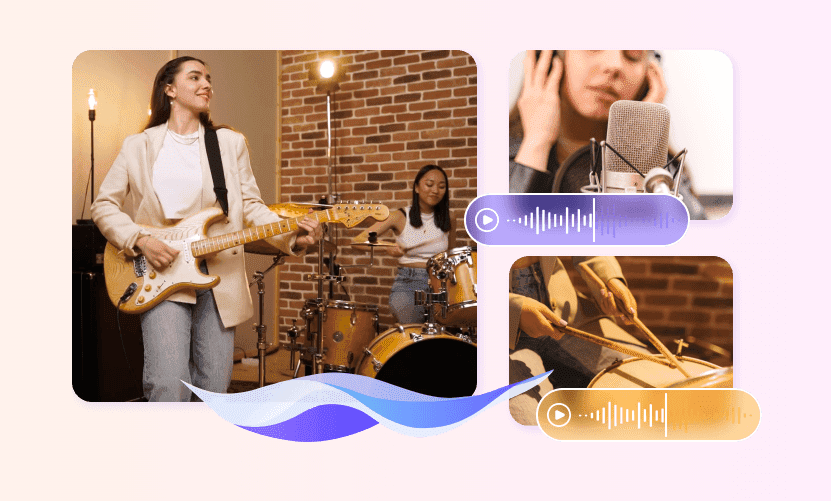
Не позволяйте раздражающим фоновым шумам мешать вашему музыкальному путешествию. Используйте Медиа, чтобы избавиться от всех фоновых помех. Здесь вы получаете следующие функции:
- Простой и быстрый интерфейс без кривой обучения
- Удалите различные шумы, такие как погода, движение транспорта, статика, ветер, щелчок, вентилятор и т. д.
- Гибкий и настраиваемый инструмент для настройки уровня шума в децибелах
- Поддерживает MP3, M4A, MP4, OGG, AU, MOV, VOB, MTS и другие основные форматы.
Это приложение на базе искусственного интеллекта подходит для редактирования песен, музыкальных миксов, вокала, аудиокниг, подкастов или озвучивания. Он также позволяет добавлять высококачественные музыкальные эффекты.
Аудио Шумоподавление
Audio Denoise — это веб-приложение для удаления фонового шума на основе искусственного интеллекта, основанное на методах подавления кепстрального и спектрального звукового шума. Веб-приложение является бесплатным для публичного использования без каких-либо гарантий программного обеспечения.
Вам необходимо загрузить свой аудиофайл в разделе Input. Есть три предустановленных конфигурации шумоподавления. Вы можете выбрать один или изменить параметры шумоподавления самостоятельно.
Это приложение потребует множества проб и ошибок, прежде чем вы сможете получить существенный результат.
ВПП
Если вы озвучиваете или редактор и ищете самый простой способ избавиться от фонового шума из аудио (или даже видео) файла, Runway здесь для вас. С его помощью любой отвлекающий или нежелательный шум из отснятого материала можно убрать на этапе постобработки.
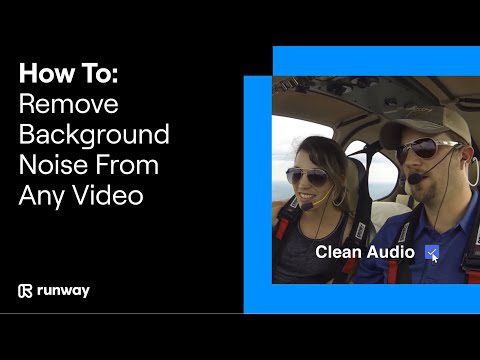
Это надежное решение позволяет каждому легко отделить закадровый голос для идеально четкого монтажа. Будь то гул самолета или любой статический шум, инструмент может удалить их одним щелчком мыши. Кроме того, вы можете использовать его, чтобы придать вашему звуку профессиональный импульс.
ЛАЛАЛ
LALAL — это инструмент, который использует искусственный интеллект и современную технологию шумоподавления для очистки любой фоновой музыки или шума. Используя это программное обеспечение, можно извлечь чистый голос из любого аудио- и видеофайла.
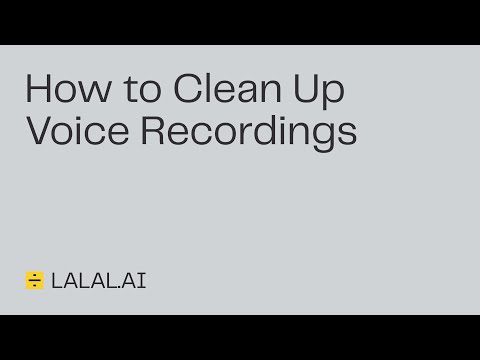
Этот алгоритм очистки голоса можно даже интегрировать в такие среды, как веб-сайты, приложения и онлайн-сервисы. Таким образом, вы можете отключить все нежелательные звуки и представить своим слушателям кристально чистый голос.
Кроме того, с помощью приложения можно избавиться от любого вокала, инструментов (барабаны, гитара, фортепиано и др.) и аккомпанемента. Инструмент идеально подходит для музыкантов, редакторов, стримеров, журналистов и расшифровщиков.
Капвинг
В вашей записи будет как минимум какой-то фоновый шум, если только вы не записываете в звуконепроницаемой студии. Kapwing может удалить эти нежелательные фоновые звуки и получить чистый звук.

Функция автоматического удаления фона этого программного обеспечения предлагает звуковой интеллект. Он не только уменьшает интенсивность определенных шумов, но также корректирует громкие звуки и отделяет речь в шуме.
Kapwing — это онлайн-инструмент, который не требует от вас загрузки тяжелых приложений или обучения управлению ресурсоемкими инструментами редактирования. Если вы являетесь стримером или подкастером и используете такие микрофоны, как Blue Snowball, программное обеспечение может удалить фоновый шум одним щелчком мыши.
РХ 10
Используя RX 10, вы можете сделать свой вокал громким и четким для аудитории, избавившись от всех нежелательных фоновых шумов. Он способен удалять нежелательные гудящие звуки на ходу без необходимости анализа аудиофайла.
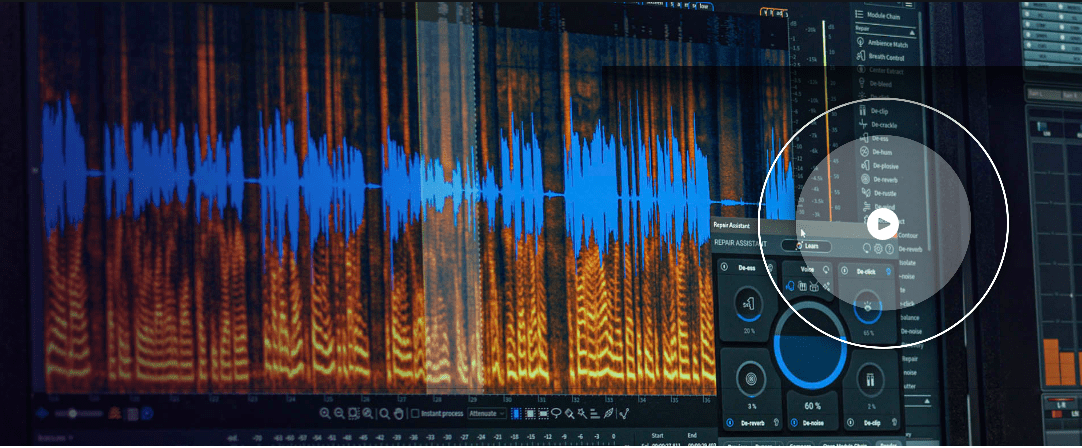
Его функция спектрального шумоподавления устраняет раздражающие тональные и широкополосные шумы, превращая любую запись в кристально чистую. Этот инструмент также может идентифицировать и удалять цифровые импульсные шумы, включая щелчки и хлопки, для приятного прослушивания.
Кроме того, с помощью этого решения вы также можете избавиться от звуков шороха и ветра из аудио- и видеофайлов.
Вывод
Создатели видео- и аудиоконтента так много внимания уделяют контенту, что забывают об элементарной гигиене контента, например о бесшумном звуке. Здесь вы можете изменить ситуацию, удалив нежелательные звуковые артефакты из своего контента и привлекая больше внимания, чем ваши конкуренты.
Вам не нужно прилагать много усилий для удаления фонового шума из аудио, если вы используете вышеуказанное программное обеспечение. Некоторые из них даже поставляются с алгоритмами искусственного интеллекта, которые автоматически устраняют шум из загруженного аудиофайла.
Вам также может быть интересно узнать об этих выдающихся приложениях, которые помогают удалять шум и эхо во время онлайн-совещаний.
Источник: toadmin.ru
Как убрать шум в Adobe Audition?
Чтобы убрать шум с нашей звуковой дорожки, нам, очевидно, нужно изначально добавить его в программу Audition. Это можно сделать двумя способами:
- Второй метод предполагает экспорт нашей звуковой дорожки в Adobe Audition непосредственно из Adobe Premiere Pro. Для этого просто щелкните звуковую дорожку и выберите в контекстном меню элемент, показанный на экране ниже.
- Используя главное меню программы, то есть выберите меню «Файл», затем «Импорт» и снова «Файл». Вы также можете инициировать эту операцию с помощью сочетания клавиш Ctrl + I.

В любом случае наш трек откроется в Adobe Audition и будет доступен для обработки.
Удаление шума
Итак, чтобы убрать шум из нашего звука, давайте выполним несколько простых шагов:
- Во-первых, мы увеличиваем масштаб звуковой волны с помощью колеса мыши таким образом, чтобы сделать видимыми промежутки между звуками и самим шумом. Для наглядности взгляните на скриншот, который мы приложили ниже.

- Далее, используя информацию со скриншота ниже, запустим наш плагин шумоподавления в Adobe Audition. Мы специально не пишем названия некоторых элементов, так как у вас может быть русская или английская версия программы.

- Далее с помощью мыши выделите область с шумом (при этом на ней не должно быть других звуков) и в окне плагина шумоподавления нажмите кнопку с цифрой «2». Поэтому мы возьмем образец шума и программа на его основе удалит все лишнее на треке.

- Теперь вам нужно начать прослушивание шумной области (обозначенной цифрой «1») и одновременно активировать круговое воспроизведение (цифра «2»). Используя ползунки, отмеченные цифрами «3» и, следовательно, «4», мы регулируем интенсивность эффекта так, чтобы мы больше не слышали шум. Как только вы добьетесь желаемого эффекта, снимите выделение с нашего трека в Adobe Audition и в маленьком окне плагина шумоподавления нажмите кнопку, чтобы применить изменения (отмечены цифрой «5»).

В результате наш шум исчезнет, а аудиозапись станет чистой.
Шумоподавление в ручном режиме на основе фрагмента помех
Теперь несколько слов о том, как удалить шум в Adobe Audition с помощью предварительного анализатора шума. Для этого можно выбрать инструмент шумоподавления (процесс).

Для начала нужно нажать кнопку «Capture Noise Print» с текущим выделением файла (Выбрать весь файл), после чего можно будет услышать убранные шумы (пункт Noise only). Если вас что-то не устраивает, снимите флажок и измените параметры Noise Reduction и Reduce By. Сохраните отпечаток (Ctrl + Shift + P) и удалите шум.
Примечание. Если у вас есть заранее записанный шум, вы также можете загрузить его в виде распечатки. Если шум уже был записан на дорожку до начала воспроизведения, вы можете выбрать его, а затем отредактировать на его основе.
Другие полезные эффекты
Поскольку мы перешли к подавлению шума в Adobe Audition, давайте полностью доведем нашу звуковую дорожку до ее правильного вида. Для этого выполните несколько простых шагов:
- Наведите курсор на стрелку на колесе, на которую мы ответили на скриншоте ниже, и настройте уровень верхнего предела звуковой волны так, чтобы он приближался к краю осциллограммы. Это сделает звук громким, но грубой силы не будет.

- Мы также можем использовать автоматический инструмент, который вы найдете по пути, показанному на скриншоте ниже. Когда появится небольшое окно, нажмите кнопку, на которую указывает стрелка.


- Прямо здесь, прямо в программе, мы можем использовать один из эквалайзеров и придать звуку приятную окраску. Например, мы рекомендуем использовать 10-полосный графический эквалайзер.

- Вот как мы отрегулировали положение всех ползунков, чтобы раскрасить обычный голос, записанный обычным микрофоном. Вы можете попробовать перемещать фильтры разных частот независимо и, начав прослушивание в цикле, получить наилучший результат.

В результате вы получите более-менее сносный звук, который он не постесняется показать людям.
Как удалить шумы из аудиозаписи?
1. Нам нужно показать программе пример шума, для этого мы выбираем фрагмент трека без вашего голоса, который содержит только шум, желательно выбрать самый большой период. Хотя 2-3 секунды вполне достаточно. Выделите его мышью.
Прослушайте выделенный фрагмент еще раз, убедитесь, что в нем нет желаемых вокальных элементов или частиц! В противном случае это может испортить запись.

2. Перейдите на вкладку «эффекты», выберите «сбросить» и «шумоподавление». Как показано на изображении.
3. Нажмите кнопку «Захватить профиль», наш шум будет загружен. Появится аналогичное изображение с графиком шума.

Кнопка «Загрузить из файла» позволяет вам загрузить ранее полученные профили шума, например, если у вас есть такой же тип шума, вы можете сохранить его, а затем применить. Или если вы намеренно собрали более полный спектр шумов. Кнопка «Сохранить» позволяет сохранить профиль шума. Мне эта функция не нужна.
Нажимаем кнопку «Закрыть», закрываем. Фокус — «Закрыть», а не «Отмена».
4. Далее выделяем весь файл, для этого кликаем по нему 2 раза мышкой или просто выделяем, снова переходим в наш инструмент (Эффекты → Процесс шумоподавления).
Выполняя настройку, мы ищем подходящую комбинацию шума / качества, перемещая ползунок влево и вправо. Затем нажимаем кнопку Применить к файлу «Выбрать весь файл». Используя кнопку «Предварительный просмотр», вы можете прослушать предварительный результат. Когда результат вас полностью устраивает, нажимаем ОК и наш файл готов.

Осталось только его спасти! Файл → Сохранить. Вся операция займет не более 5-10 минут.
После устранения шума обычно снова слушаю запись, убираю лишние элементы, тишину, повтор слов и т.д., регулирую громкость.
Я записал для вас небольшой видео-урок! Если вы чего-то не поняли, вы всегда можете спросить меня в комментариях.
Как в Adobe Audition убрать шум микрофона или при записи партии «живого» инструмента автоматически?
Итак, сначала попробуем воспользоваться самым простым способом. После того, как материал был записан, пока он не был обработан дополнительными плагинами, стоит использовать инструмент Adaptive Noise Reduction, который можно вызвать в общем разделе шумоподавления из меню эффектов. Для выбранного фрагмента или всей дорожки вы можете удалить шум в Adobe Audition CC или любой другой версии приложения, выбрав доступные шаблоны. Использование сильного шумоподавления (Heavy) после предварительного анализа удалит очень громкий шум, снизив качество записанного материала.

Оптимально лучше всего использовать модель Light, хотя вы можете самостоятельно изменить настройку нужных параметров, переместив ползунки регулировки в нужное положение. Единственным недостатком этого метода является то, что его невозможно будет прослушать в реальном времени и файл придется сохранять на жестком диске.
Источник: maininfo.org
Как быстро удалить фоновый шум с аудиозаписи в Audacity
Секрет создания великолепных аудиозаписей не такой уж и секрет, если не учитывать фоновый шум, который может появиться на ваших аудио записях. Все, что вам нужно сделать, это сделать запись в хорошей акустической среде, использовать приличный микрофон, правильно отрегулировать уровни записи и настроить микрофон на правильном расстоянии и угле. Плюс ко всему этому иметь хорошую бесплатную программу Audacity.

Конечно, вы должны провести некоторое исследование относительно правильной методологии, но дело в том, что хорошие записи происходят в момент записи. Как только вы начнете исправлять вещи в посте, вы попадете в мир боли.
При этом даже самая лучшая аудиозапись будет иметь некоторые недостатки, которые необходимо устранить. Наиболее распространенным из них является фоновый шум. Возможно, есть шум от кондиционера, например. К счастью, это довольно просто исправить в большинстве случаев с помощью бесплатного аудио-редактора с открытым исходным кодом Audacity.
Как удалить фоновый шум в Audacity
Для начала сделайте запись напрямую с помощью Audacity или импортируйте аудиофайл записанный ранее простым перетягиванием файла со звуком в окно программы.

В любом случае, когда вы загружаете аудио в Audacity, вы должны увидеть что-то вроде того, что и у меня далее.

Теперь на временной шкале выберите фрагмент фонового звука, в котором вы выявили посторонние шумы, и они вам не нравятся. Примерно как у меня на скриншоте.

После выделения фрагмента аудио отрезка с шумом в верхнем меню программы выберите «Эффекты», а затем «Подавление шума».

Теперь окно выбранного раздела шумоподавления откроется. Вверху выберите кнопку «Создать модель шума», больше нечего не трогаем, жмем «ОК». Будет создана модель шума, который есть на записи.

После чего вас вернет в главное окно. Теперь выберите всю запись. Затем повторно в меню нажмите «Эффект», а затем «Подавление шума».

На этот раз просто нажмите «ОК», модель шума была создана ранее. Настройки по умолчанию настроены правильно для большинства записей, и менять их без навыков нет смысла.

В окне программы вы увидите, как выполняется пересчет записанного аудио файла с подавлением шума.
По завершению Ваша запись должна звучать намного чище. Если у вас есть ненужные участки записи их лучше удалить, выбрав этот фрагмент записи и используя сочетание клавиш Ctrl + I, чтобы удалить выделенный участок после нажмите Delete. Теперь ваша запись должна звучать намного более профессионально! С уважением к Вам администратор сайта kaknastroit.com!
Источник: kaknastroit.com